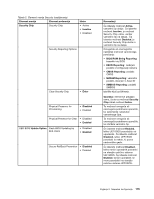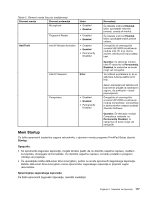Lenovo ThinkPad L530 (Slovenian) User Guide - Page 133
Meni Startup, Startup, Opozorilo, Spreminjanje zagonskega zaporedja
 |
View all Lenovo ThinkPad L530 manuals
Add to My Manuals
Save this manual to your list of manuals |
Page 133 highlights
Tabela 5. Elementi menija Security (nadaljevanje) Element menija Element podmenija Microphone Izbira • Disabled • Enabled Fingerprint Reader • Disabled • Enabled Anti-Theft Intel AT Module Activation • Disabled • Enabled • Permanently Disabled Intel AT Suspend Enter Computrace • Disabled • Enabled • Permanently Disabled Komentarji Če izberete možnost Enabled, lahko uporabljate mikrofon (notranji, zunanji ali vhodni). Če izberete možnost Enabled, lahko uporabljate bralnik prstnih odtisov. Omogočite ali onemogočite vmesnik UEFI BIOS za aktivacijo modula Intel AT, ki je izbirna storitev zaščite proti kraji podjetja Intel. Opomba: če aktivacijo modula Intel AT nastavite na Permanently Disabled, te nastavitve ne boste mogli več omogočiti. Ta možnost je prikazana le, ko je aktivirana funkcija zaščite proti kraji. Zaslon pripravljenosti zaščite proti kraji Intel se prikaže ob naslednjem zagonu, da preklopite v stanje pripravljenosti. Omogočite ali onemogočite vmesnik UEFI BIOS za aktivacijo modula Computrace. Computrace je izbirna storitev nadzora podjetje Absolute Software. Opomba: Če aktivacijo modula Computrace nastavite na Permanently Disabled, te nastavitve ne boste mogli več omogočiti. Meni Startup Če želite spremeniti nastavitve zagona računalnika, v glavnem meniju programa ThinkPad Setup izberite Startup. Opozorilo: • Ko spremenite zagonsko zaporedje, morate izredno paziti, da ne določite napačne naprave, medtem ko kopirate, shranjujete ali formatirate. Če določite napačno napravo, se lahko podatki in programi izbrišejo ali prepišejo. • Če uporabljate rešitev BitLocker Drive Encryption, potem ne smete spremeniti zagonskega zaporedja. Rešitev BitLocker Drive Encryption zazna spremembo zagonskega zaporedja in prepreči zagon računalnika. Spreminjanje zagonskega zaporedja Če želite spremeniti zagonsko zaporedje, naredite naslednje: Poglavje 8. Napredna konfiguracija 117